
Als je een papierloze convert bent zoals ik ben, blijf je waarschijnlijk op zoek naar apps die je notities, ideeën, URL's en gekopieerde tekst direct kunnen onderhouden en beheren. Ik heb verschillende oplossingen geprobeerd, maar een nieuwe gratis app genaamd Snipe It voor iOS en OS X heeft bijna alle snelle notitie-apps vervangen die ik in het verleden heb gebruikt.
Terwijl Evernote Evernote: een must-have-app voor de iPhone en iPad [iOS] Evernote: een must-have-app voor de iPhone en iPad [iOS] De afgelopen maanden hebben de iOS-versies van Evernote een aanzienlijke revisie ondergaan van hun gebruikersinterfaces, die nauw aansluiten bij het ontwerp en de functies van het web van de tegenpartij en Mac-applicaties. We hebben ... Lees meer en Springpad Springpad vs Evernote: Waarom visuele oriëntatie van belang is in een online notebook Springpad versus Evernote: Waarom visuele oriëntatie van belang is in een online notebook Het is gemakkelijk te begrijpen waarom er veel online en software notebooks zijn om te gebruiken kies uit: vooral omdat er zoveel informatie is om te beheren, te bookmarken en te delen in onze online en mobiele ... Lees meer zijn mijn digitale bestandslades voor onderzoeksdocumenten, contouren, PDF's en dergelijke, Snipe is voor alle snelle aantekeningen dat ik in het verleden zou schrijven op stukjes papier of in een Stenograph-notebook (weet je nog?). Kort nadat ik Snipe begon te gebruiken, werd het verplaatst naar mijn iPhone- en iPad-startpagina's en naar het dock op mijn beide Macs. Ik zal je laten zien waarom.
Hoe het werkt
Het toevoegen van notities aan Snipe is vergelijkbaar met het toevoegen van notities aan elke iOS-notebook-app. Tik op het potloodpictogram in de rechterbovenhoek van de startpagina van de app. Maar waar Snipe naar mijn mening schijnt, is het toepassen van tags op notities en deze te delen tussen apparaten.
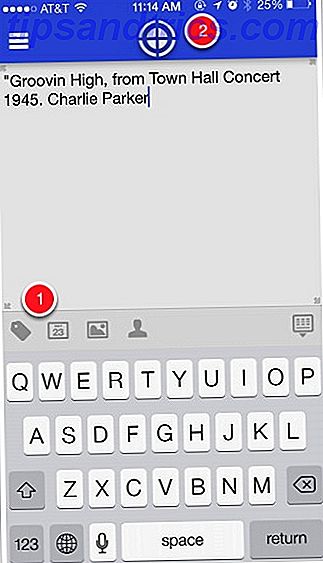
Hoewel de app redelijk intuïtief is, kan het in het begin een beetje moeilijk zijn om erachter te komen, vooral als het gaat om de volgorde van knoppen. Nadat u een notitie hebt gemaakt, kunt u een nieuwe tag toevoegen of maken om de notitie toe te passen, die u normaal zou moeten doen als u Snipe veel wilt gebruiken. Tik op de tag-knop en typ eenvoudig een nieuwe tag - het is niet nodig om het hashtag-symbool in te voeren, het zal voor u worden toegevoegd.

Na het toevoegen van een tag, vond ik de volgende stap in het begin een beetje verwarrend. U moet rechtsboven op de knop X tikken om de tag (s) toe te passen. Wanneer u verschillende tags hebt gemaakt, kunt u naar de bovenkant van de pagina bladeren om te bevestigen welke tags zijn geselecteerd. Ze worden gemarkeerd. Persoonlijk vind en gebruik ik het tagging-systeem in Snipe meer dan in Evernote. Maar het zou erg handig zijn als u een tag vooraf kunt selecteren en deze in de toekomst automatisch op een nieuwe notitie kunt toepassen.

Vervolgens moet je op de knop "doel" tikken (zie de eerste schermafbeelding). Deze knop wordt gebruikt om een notitie zowel op te slaan als te delen met uw andere apparaten. Als u niet op deze knop tikt, wordt de notitie niet opgeslagen. Als u eenvoudig een notitie op uw iPhone wilt opslaan, dubbeltikt u op de knop Doel en wordt deze automatisch opgeslagen op uw iPhone.

Met de gratis versie van Snipe kunt u notities op twee doelen opslaan. Als u onbeperkte doelen wilt toevoegen, moet u een in-app-aankoop doen van $ 5, 99, wat volgens mij de moeite waard is als u de app regelmatig gaat gebruiken. Bovendien is het goed om de ontwikkelaars te ondersteunen.
Bladeren en beheren van notities
Wanneer u de upgrade aanschaft, kunt u al uw notities op uw apparaten bekijken, maar voor managementaankopen kunt u apparaten targeten om ze sneller te kunnen bekijken. Wanneer u op Alle notities op de startpagina van de app tikt, ziet u alle notities die zijn gedeeld met dat geselecteerde apparaat. U kunt op de naam van het apparaat tikken en 'Alle notities' selecteren om ze op al uw apparaten te bekijken.

U kunt Bladeren in tags gebruiken of uit uw favoriete tags selecteren om door notities te bladeren en deze te bekijken. Uw vermelde tags worden in feite mappen voor het beheren en gebruiken van uw inhoud. U kunt ook favoriete tags afzonderlijk markeren en specificeren voor elk van uw apparaten.

De mogelijkheid om uw tags op deze manier te beheren, maakt Snipe een beetje meer uniek. U krijgt meer controle over hoe u opmerkingen op al uw apparaten kunt opslaan en openen. Het is ook handig dat Snipe een sectie met niet- gelabelde notities heeft om terug te gaan en notities te taggen als je tijd hebt. Alle verwijderde notities worden in een archieflade geplaatst en kunnen worden teruggezet op een of meer van uw apparaten. Het zou echter nuttig zijn om alle notities in het archiefgedeelte in batch te verwijderen. 
Wanneer u een notitie in Snipe maakt, kunt u er een datum, foto en / of contactpersoon aan toewijzen. Helaas bevat Snipe op dit moment geen meldingen voor gedateerde notities, waarvan ik zeker weet dat deze worden toegevoegd aan de updates van de app.
Mac-versie
De Mac-desktopversie van Snipe is ook een gratis download en weerspiegelt vrijwel de gebruikersinterface van de iOS-apps. Maar wat ik het leuk vind, is dat het licht van gewicht is, overzichtelijk en zeer snel lanceert. En omdat ik Snipe alleen gebruik voor snelle notities, weet ik precies wat erin staat.

Worth Checking Out
Aangezien alle versies van Snipe gratis te downloaden zijn, is het zeker de moeite waard om te controleren of het past in uw workflow. Ik kijk er naar uit om deze app te laten groeien met nieuwe functies. Bijvoorbeeld, terwijl notities kunnen worden gedeeld met e-mail, zou ik ook sociale netwerkintegratie willen zien. En ik kijk absoluut uit naar een geoptimaliseerde versie voor de iPad met de mogelijkheid om notities in landschapsrichting in te voeren.
Snipe downloaden (gratis)
Laat ons weten wat u vindt van Snipe, hoe u het gebruikt en welke functies u graag zou willen zien toegevoegd.



